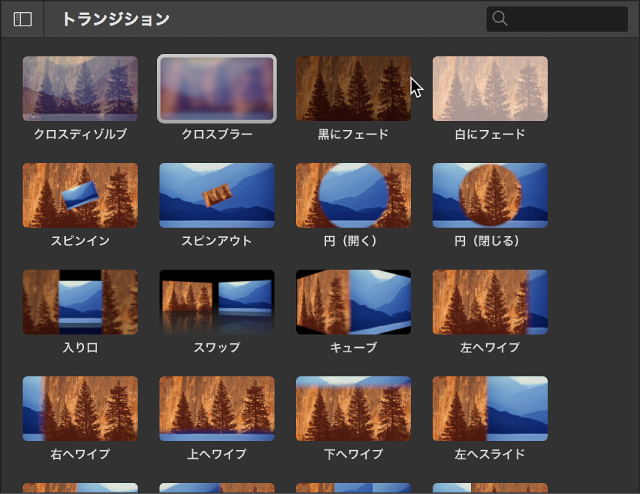クリップ間に自動的にトランジションを追加する
プロジェクトが開いている状態で「ウインドウ」>「ムービーのプロパティ」と選択します。
「設定」ボタンをクリックします。
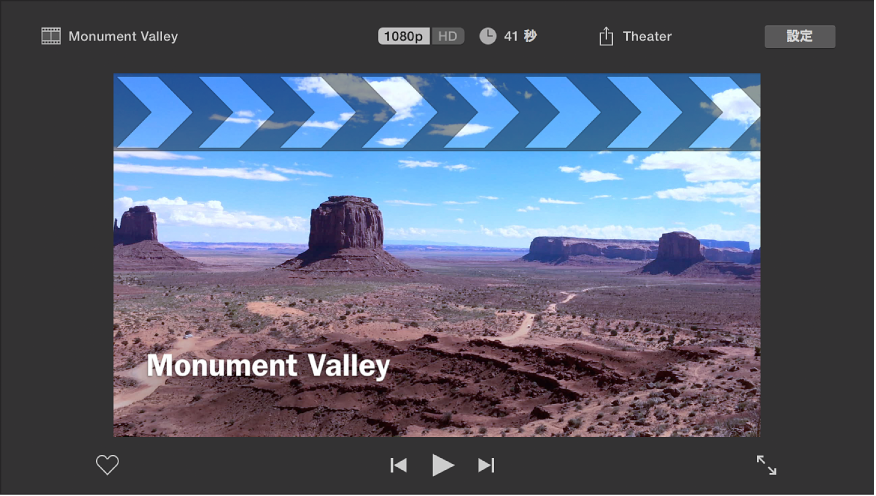
「自動コンテンツ」チェックボックスを選択します。

ムービーにテーマを適用している場合は、クリップ間に標準的なクロスディゾルブトランジションが挿入され、ところどころにテーマに基づいたトランジションが追加されます。クリップ間のすべてのスペースにトランジションが追加されるわけではありません。
また、最初のクリップ上にテーマスタイルのオープニングタイトル、および最後のクリップ上にエンドタイトルも追加されます。
テーマではない標準のトランジションのみをムービーに含めるには、「テーマ」ボタンをクリックし、「テーマなし」を選択して、「変更」をクリックします。その後、「自動コンテンツ」チェックボックスの選択を解除します。
参考: ムービーにすでにテーマが適用されているときに「テーマなし」を選択すると、すべてのテーマ要素がムービーから取り除かれます。テーマについて詳しくは、ムービーのテーマを設定する/変更するを参照してください。